Administratorpassordet er ikke egnet for 192.168.1.1 eller 192.168.0.1
For å sette opp en ruter eller modem, må du gå til innstillingene. Det er ikke vanskelig, du kan følge instruksjonene: hvordan du angir ruterinnstillingene, eller 192.168.1.1 eller 192.168.0.1 - gå til innstillingene for Wi-Fi-ruteren. Selv når du går inn i innstillingene, kan du støte på mange problemer. Et av disse populære problemene er når administratorpassordet ikke passer, eller brukernavnet er admin når du prøver å angi innstillingene på 192.168.1.1 eller 192.168.0.1.
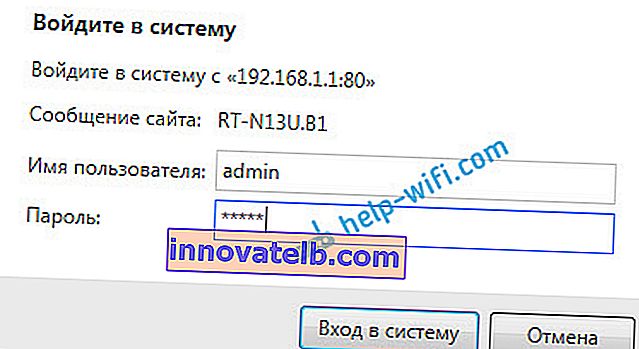
I artiklene, linkene som jeg ga ovenfor, skrev jeg at i innstillingene til hver ruter, eller modem, kan du gå til IP-adressen 192.168.1.1 eller 192.168.0.1. Du kan se adressen nederst på ruteren. Det skal være et klistremerke som det er angitt på.
For å få tilgang til det nettbaserte grensesnittet til ruteren, må du spesifisere et brukernavn og passord. Vanligvis er standardpassordet admin og brukernavnet er admin. Men ikke alle produsenter. Og når vi på autorisasjonssiden angir administratorpassordet (eller andre data for produsenten din) og det samme brukernavnet, kan det hende at vi ikke kommer inn i innstillingene. Siden vil bare lastes inn på nytt, og det er det. Eller vi får se en melding om at passordet er feil. Vel, vi får ikke tilgang til ruterenes innstillinger. Hvis du har andre problemer med å logge på ruteren innstillingsside, kan du se denne artikkelen.
Administratorpassordet samsvarer ikke når du skriver inn ruteren
Du angir admin og admin, men angir ikke innstillingene. Feilen "Ugyldig passord" eller "Ugyldig brukernavn". La oss nå prøve å fikse alt.
I utgangspunktet er det tre grunner:
- Du eller veiviseren som konfigurerte ruteren for deg, endret passordet fra admin til et annet. Kanskje han endret brukernavnet sitt også. Så de passer ikke.
- Noe gikk galt med ruteren.
- Skriv inn feil passord / pålogging, som brukes som standard.
Løsninger:
- Først og fremst avklarer vi hvilke data som må spesifiseres spesifikt på ruteren din. For å gjøre dette leter vi etter informasjon på selve enheten. Eller se produsentinformasjonen i denne artikkelen.
- Prøv å gå til innstillingene fra en annen nettleser. I kommentarene delte de informasjon som for eksempel gjennom Chrome fungerte ikke administratorpassordet, men i Internet Explorer-nettleseren fungerte alt og innstillingene åpnet.
- Prøv deretter å huske, kanskje du skrev ned passordet et sted. Du kan fortsatt huske ham :)
- Den mest pålitelige løsningen er å tilbakestille ruterinnstillingene. Etter ideen vil innstillingene være tilgjengelige med et standard passord og pålogging etter denne prosedyren.
Det er ikke vanskelig å tilbakestille parameterne til fabrikkinnstillinger. Finn RESET- knappen på ruteren . Den kan innfelles i kroppen, i så fall må du trykke på den med noe skarpt.

RESET kan også være på samme knapp med WPS.

Du må trykke på RESET-knappen og holde den inne i 10 sekunder , muligens lenger. Ruteren skal starte på nytt. Etter det, prøv å gå til kontrollpanelet. Hvis noe ikke ordner seg, er det på nettstedet vårt instruksjoner for å tilbakestille innstillingene for alle populære rutere.
Standard brukernavn og passord for forskjellige rutere
La oss finne ut hva slags passord og pålogging som brukes som standard på ruteren din. Som jeg skrev ovenfor, finner du denne informasjonen på selve enheten.
På Tp-Link- rutere : adressen er 192.168.1.1 (kanskje 192.168.0.1). Pålogging og passord er admin og admin.

På D-Link : adresse - 192.168.0.1. Brukernavnet og passordet er admin og admin . Eller bare fyller vi ikke ut passordfeltet . Eller admin / admin1 .

Zyxel- enheter : 192.168.1.1 (eller my.keenetic.net). Pålogging - admin. Og passordet er 1234. Denne informasjonen er ikke spesifisert på ZyXEL Keenetic Start. Som standard er ikke innstillingene beskyttet. Ruteren selv vil be deg om å angi et passord.
Linksys rutere : adresse - 192.168.1.1. Brukernavn og passord er admin. Av en eller annen grunn angir de ikke denne informasjonen på selve enheten. Sannsynligvis fordi de vil at Linksys-rutere skal konfigureres ved hjelp av et spesielt program som følger med settet på disken.
Asus : adresse - 192.168.1.1. Brukernavn - admin, passord - også admin.

På Tenda : adressen er 192.168.0.1. Pålogging - admin. Passord - la feltet være tomt.
Hvis du følger instruksjonene, bør innstillingssiden åpnes.